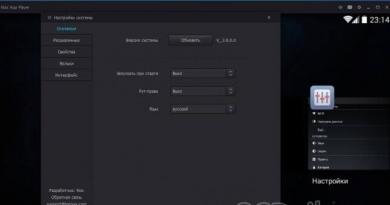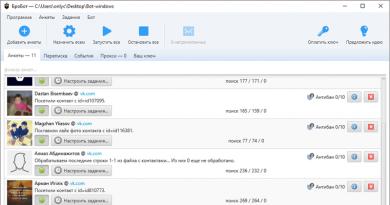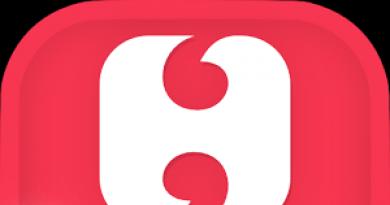Udhëzuesi i përdorimit të telefonit Lenovo. Përdorimi i internetit në Android
Shumica prej nesh ndihen të pasigurt kur duhet të familjarizohen me një sistem të ri operativ. Dhe përkundër faktit se sot Android mund të gjendet në numrin dërrmues të pajisjeve elektronike, ka ende shumë përdorues që nuk janë të njohur me të.
Shumë veçori të sistemit nuk përdoren kurrë nga përdoruesit
Nëse jeni një nga këta persona, ne do t'ju ofrojmë informacionin më të rëndësishëm se si ta kuptoni sistemin, do t'ju prezantojmë me të. Në përgjithësi, para jush është një lloj udhëzimi i quajtur "Android për Dummies", i cili përmban të gjitha këshillat përkatëse për të punuar me platformën.
Ndizni pajisjen, shkoni në llogarinë tuaj dhe krijoni një lidhje interneti
Duke ndjekur udhëzimet, ne ndezim telefonin inteligjent ose tabletin tonë, pas së cilës desktopi i sistemit do të shfaqet para jush, ose, nëse pajisja ndizet për herë të parë, do të fillojë magjistari fillestar i konfigurimit. Për shembull, në një smartphone, magjistari sugjeron të bëni sa më poshtë:


Cila është ndërfaqja e sistemit?
Pas konfigurimit të telefonit inteligjent ose pajisjes tuaj, edhe nëse nuk keni kaluar nëpër magjistarin, do të shihni desktopin e veglës tuaj.

Si eshte ai? Do t'ju paraqiten simbolet dhe ikonat e mëposhtme:


Vlen të përmendet se në tabletët me Android, në fund hapet një menu e shpejtë, ku mund të aktivizoni Wi-Fi, të mësoni për ngarkimin e baterisë, etj. informacion i rendesishem- për ta hapur, thjesht bëni një lëvizje nga poshtë lart në zonën e orës. Në telefonat inteligjentë që përdorin këtë sistem, për të hapur menynë e njoftimeve, duhet të rrëshqitni gishtin në të gjithë ekranin nga lart poshtë.

Ne shikuam se si duket desktopi, tani le të kalojmë në menunë kryesore të Android.
Është bërë në formën e një liste të përgjithshme me ikona dhe emrat e programeve, ose në formën e disa desktopëve me të njëjtat lista aplikacionesh - nuk ka asgjë të komplikuar në shikimin e tyre. Në menynë e përgjithshme, do të gjeni të gjithë elementët e pajisjes tuaj, gjithashtu ka cilësime për smartphone ose tablet.
Përdorimi i internetit në Android
Nëse tashmë keni krijuar një lidhje interneti, është koha të mësoni se si të përdorni shfletuesin tuaj. Në rastin kur Wi-Fi është i fikur, mund ta aktivizoni në menynë e njoftimeve të përmendura ose përmes cilësimeve që do të gjeni në meny. Pasi të hapni seksionin, aktivizoni Wi-Fi, më pas pajisja do të funksionojë kërkimi automatik rrjeteve. E vetmja gjë që mbetet për të bërë është të zgjidhni një rrjet nga lista, të vendosni një fjalëkalim, nëse është e nevojshme, dhe të klikoni "Lidhu".
Si të hyni në internet në Android?
Për ta bërë këtë, ndiqni këto udhëzime:
- Zgjidhni shfletuesin e instaluar në smartphone ose tablet, hapeni atë.
- Pastaj mund të përdorni shfletuesin në të njëjtën mënyrë si në një kompjuter - para jush do të ketë një linjë për të futur adresën, aftësinë për të shtuar skeda dhe ikona shtesë fshehin menutë për shtimin e faqerojtësve, shikimin e historisë së vizitave të faqeve , dhe kështu me radhë.

Në përgjithësi, nuk ka asgjë të komplikuar në punën me shfletuesin në një tablet ose smartphone - nëse nuk dini disa funksione ose ikona, thjesht provoni ato.
Ne kemi humbur vetëm një pikë - për të futur adresën e faqes në internet, ju duhet një tastierë.
Si të punoni me tastierë?
Tastiera do të hapet automatikisht sa herë që klikoni në rreshtin ku futet ky apo ai tekst ose mesazh. Prandaj, nisja e tij është një çështje e thjeshtë, dhe nëse duhet të hiqni mjetin e hyrjes, thjesht klikoni "Kthehu".
Ju duhet të dini sa vijon në lidhje me punën me tastierën:


Si të shtoj gjuhë të tjera në tastierë?
Kjo bëhet në cilësimet, ku ka një meny të dedikuar për mjetet e hyrjes - në të mund të shtoni gjuhë, të aktivizoni ose çaktivizoni fjalorë dhe të kryeni cilësime të tjera të tastierës.

Në tableta, cilësimet e hyrjes janë të disponueshme në fund, pranë orës - simboli përkatës në formën e pikave shfaqet sa herë që ndizet tastiera, kështu që as nuk duhet të shkoni në meny dhe të kërkoni seksionin e dëshiruar në cilësimet.
Si të përdorni Google Play Market?
Ky shërbim është një aplikacion ku mund të gjeni mijëra programe të ndryshme për pajisjen tuaj Android. Si rregull, Play Market është si parazgjedhje në menynë e tabletit ose smartfonit tuaj, për përdorim që ata kanë nevojë Llogaria Google - nëse nuk jeni identifikuar më parë, do ta bëni këtë kur të hapni për herë të parë dyqanin.
Pra, si e përdorni këtë mrekulli? Gjithçka është shumë e thjeshtë - zgjidhni aplikacionin që ju pëlqen ose gjeni atë përmes shiritit të kërkimit, klikoni "Instalo" dhe më pas pajisjet do të përballojnë gjithçka vetë.

Nëse keni nevojë të çinstaloni një program ose ta transferoni atë në një kartë memorie, kjo e fundit është e nevojshme kur ka pak hapësirë në vetë pajisjen, dhe këtë mund ta bëni te cilësimet. Një seksion i veçantë përmban të gjitha aplikacionet e instaluara në vegël tuaj.
Menaxheri i skedarëve dhe si të shikoni filma dhe të dëgjoni muzikë në Android
Për të parë skedarët e mediave, ekziston një aplikacion i veçantë i quajtur Galeria ose Media Vault, të cilin do ta gjeni në menynë kryesore. Nuk ka asgjë të vështirë në përdorimin e tyre, dosjet e krijuara shpërndajnë foto, video që janë në kujtesën e pajisjes ose në një kartë.
Nëse keni nevojë për skedarë audio, libra dhe një listë të përgjithshme skedarësh në pajisje, ekziston menaxher skedari, i cili në sistemin Android quhet Explorer.

Nga rruga, kur shikoni fotot, mund t'i instaloni menjëherë në desktop, ose si një imazh i një kontakti nga libri i telefonit. Në përgjithësi, konfigurimi i sfondeve, miniaplikacioneve dhe komponentëve të tjerë estetikë është një temë e madhe dhe e veçantë.
Si të vendosni një zile?
Nëse përdorni një smartphone Android, ndoshta dëshironi të dëgjoni melodinë tuaj të preferuar në një telefonatë. Kjo bëhet përmes cilësimeve - shkoni te menyja Sound, klikoni në linjën Ringtone, ku mund të zgjidhni skedarin e kërkuar. Siç mund ta shihni, në këtë meny mund të modifikoni plotësisht cilësimet e thirrjes. Mund të vendosni melodinë që ju pëlqen në luajtës ndërsa dëgjoni muzikë - funksionin përkatës do ta gjeni në meny.

Falë këtij udhëzuesi të shpejtë për Android, mësuat grupin minimal të seksioneve më të rëndësishme dhe cilësimeve të sistemit që do t'ju lejojnë të filloni përdorimin e sigurt të smartphone ose tabletit tuaj. Gjëja kryesore është të mos keni frikë të provoni dhe të zbuloni atë që nuk keni parë më parë. Në përgjithësi, përdorimi i kësaj platforme sigurisht që do të jetë i thjeshtë dhe i kuptueshëm për ju, sepse gjithçka në të është menduar në mënyrë logjike dhe të qëndrueshme.
atë udhëzim zyrtar për Lenovo A319 në Rusisht, i cili është i përshtatshëm për Android 4.4. Në rast se e keni përditësuar tuajin Smartphone Lenovo në një version më "të fundit" ose "të rikthyer" në një version të mëparshëm, atëherë duhet të provoni të tjerët udhëzime të hollësishme manual, i cili do të prezantohet më poshtë. Ju sugjerojmë gjithashtu që të njiheni me udhëzuesin e shpejtë të përdoruesit në formatin pyetje - përgjigje.
Faqja zyrtare e Lenovo?
Ju keni ardhur në pikën, sepse këtu janë mbledhur të gjitha informacionet nga faqja zyrtare e Lenovo, si dhe shumë përmbajtje të tjera të dobishme.
Cilësimet-> Rreth telefonit:: Versioni Android(disa klikime në artikull do të hapin "vezën e Pashkëve") [versioni "Jashtë kutisë" i Android OS - 4.4].
Ne vazhdojmë të konfigurojmë smartphone
Si të përditësoni drejtuesit në Lenovo

Duhet të shkoni te "Cilësimet -> Rreth telefonit -> Versioni i kernelit"
Si të aktivizoni paraqitjen e tastierës ruse
Shkoni te arzdel "Cilësimet-> Gjuha dhe futja-> Zgjidhni gjuhën"
Si të lidhni 4g ose të kaloni në 2G, 3G
"Cilësimet-> Më shumë-> Rrjeti celular-> Transmetimi i të dhënave"
Çfarë duhet të bëni nëse keni aktivizuar modalitetin për fëmijë dhe keni harruar fjalëkalimin tuaj
Shkoni te seksioni "Cilësimet-> Gjuha dhe tastiera-> (tastiera dhe metodat e hyrjes) -> vendosni një shenjë përpara "hyrjes zanore google "
.png)
Cilësimet-> Ekrani :: Rrotulloni automatikisht ekranin (çzgjidh)
Si të vendosni një zile alarmi?
.png)
Cilësimet-> Ekrani-> Shkëlqimi-> Djathtas (rritje); majtas (ulje); AUTO (rregullim automatik).
.jpg)
Cilësimet-> Bateria-> Kursimi i energjisë (kontrollo kutinë)
Aktivizo shfaqjen e statusit të ngarkimit të baterisë si përqindje
Cilësimet-> Bateria-> Ngarkimi i baterisë
Si të transferoni numrat e telefonit nga karta SIM në kujtesën e telefonit? Importimi i numrave nga një kartë SIM
- Shkoni te aplikacioni "Kontaktet".
- Klikoni në butonin "Opsione" -> zgjidhni "Import / Eksporto"
- Zgjidhni vendin ku dëshironi të importoni kontaktet -> "Importoni nga karta SIM"
Si mund të shtoj një kontakt në listën e zezë ose të bllokoj një numër telefoni?
Si të konfiguroni internetin nëse Interneti nuk funksionon (për shembull, MTS, Beeline, Tele2, Life)
- Mund të kontaktoni operatorin
- Ose lexoni udhëzimet për
Si të vendosni një zile për një pajtimtar në mënyrë që secili numër të ketë melodinë e tij

Shkoni te aplikacioni "Kontaktet" -> Zgjidhni kontaktin e dëshiruar -> klikoni mbi të -> hapni menynë (3 pika vertikale) -> Vendosni tonin e ziles
Si mund ta çaktivizoj ose aktivizoj reagimin e dridhjeve të tasteve?
 Shkoni te Settings-> Language & Input -> Android Tastiera ose tastierë google-> Reagimet e dridhjeve të çelësave (hiqni ose vendosni një shenjë kontrolli)
Shkoni te Settings-> Language & Input -> Android Tastiera ose tastierë google-> Reagimet e dridhjeve të çelësave (hiqni ose vendosni një shenjë kontrolli)
Si mund të vendos një melodi për një mesazh SMS ose të ndryshoj tingujt e njoftimit?
Lexoni udhëzimet për
Si mund ta di se cili procesor është A319?
Ju duhet të shikoni karakteristikat e A319 (më sipër është lidhja). Ne e dimë se në këtë modifikim të pajisjes chipset është MediaTek MT6572M, 1300 MHz.
.png)
Cilësimet-> Për zhvilluesit-> Debugging USB
Nëse nuk ka artikull "Për Zhvilluesit"?
Ndiqni hapat nga udhëzimet
.png)
Cilësimet-> Transferimi i të dhënave-> Trafiku celular.
Cilësimet-> Më shumë-> Rrjeti celular-> Shërbimet 3G / 4G (nëse operatori nuk e mbështet, zgjidhni vetëm 2G)
Si mund ta ndryshoj ose shtoj gjuhën e hyrjes së tastierës?
Cilësimet-> Gjuha dhe hyrja-> tastiera Android-> ikona e cilësimeve-> Gjuhët e hyrjes (vendos një shenjë përpara atyre të nevojshme)
Në ditët e sotme, pak njerëz mund ta imagjinojnë jetën e tyre pa telefon, veçanërisht pasi telefonat inteligjentë modernë nuk janë vetëm një mjet komunikimi, por edhe për të hyrë në internet, një aparat fotografik, ebook edhe me shume. Ky artikull do t'ju ndihmojë të merreni me çdo vegël në Android.
Duke ndezur smartfonin tuaj
Përpara se të përdorni një smartphone në Android, një fillestar duhet ta aktivizojë atë. Butoni zakonisht ndodhet në pjesën e sipërme ose anësore të pajisjes, në varësi të modelit të pajisjes.
Në nisjen e parë, duhet të përcaktoni cilësimet bazë sistemi operativ... Pas zgjedhjes së gjuhës, do t'ju kërkohet të krijoni një llogari Google me të cilën do të lidhet pajisja ose të futni një profil ekzistues. Kjo mund të shtyhet, megjithatë, është më mirë ta bëni atë menjëherë, që nga prania Llogaria e Google kërkohet për shkarkimin e aplikacioneve, sinkronizimin, përdorimin me e-mail dhe funksione të tjera.
Duhen minuta për të krijuar një profil Google: duhet të gjeni një emër e-mail, dhe plotësoni informacionin bazë për veten tuaj. Pas kësaj, mund të vazhdoni me konfigurimin e mëtejshëm të smartfonit tuaj.
Si të telefononi
Telefonat modernë kanë një ndërfaqe intuitive. Pas ndezjes dhe zhbllokimit të pajisjes, do të shihni menjëherë shiritin e poshtëm të ikonave, ku ndodhen funksionet më të nevojshme.

Për shembull, edhe nëse nuk dini si të përdorni një smartphone, një fillestar do të kuptojë ende se për të bërë një telefonatë, duhet të prekni ikonën e gjelbër me imazhin e një marrësi telefoni. Në menynë që hapet, mund të shikoni telefonatat e fundit të kryera, të thirrni numrin në tastierë dhe gjithashtu të shikoni kontaktet e ruajtura në memorien e telefonit dhe në kartën SIM. Për përdoruesit me përvojë, këto operacione zgjasin disa sekonda, ndërsa një fillestar nuk është mësuar të përdorë një smartphone në fillim, kryesisht për shkak të një tastierë të ndryshme. Në fillim, mund të jetë më e përshtatshme për ju që thjesht të lëvizni nëpër listën e kontakteve, por nëse ka shumë numra në kujtesën e telefonit inteligjent, atëherë është më mirë të drejtoheni në kërkim.
Si të shkruani mesazhe SMS
Ne kuptojmë se si të përdorim smartfonin lg. Një fillestar duhet të mësojë se si të shkruajë mesazhe SMS. Për ta bërë këtë, thjesht klikoni në ikonën e zarfit dhe më pas në simbolin e mesazhit të ri (zakonisht një imazh i një stilolapsi dhe letre). Hapi i parë është të zgjidhni një marrës nga lista juaj e kontakteve ose të futni një numër të ri në fushën "Për". Më pas shkruani vetë mesazhin duke përdorur tastierën ose, nëse është e nevojshme, përmes menysë funksione shtesë mund të futni një buzëqeshje. Shtypni "dërgo" dhe mesazhi juaj do t'i dërgohet adresuesit.
Si të bëni foto dhe video
Pothuajse te gjitha pajisje moderne mund të bëjë fotografi me cilësi të lartë dhe të shkrep video. Si mund të përdorë një fillestar një smartphone me një kamerë të integruar? Këtu janë disa këshilla të thjeshta.

Mbani gjithmonë të pastër pjesën e jashtme të lentës. Përndryshe, fotografitë mund të duken të paqarta dhe të paqarta.
Mundohuni të mos i shtrëngoni duart. Ky rregull vlen për çdo kamera, por në telefonat inteligjentë modernë shpejtësia e diafragmës është mjaft e gjatë, kështu që kjo është veçanërisht e rëndësishme.
Vendosni cilësimet e cilësisë në maksimum. Skedarët e fotografive dhe videove do të zënë më shumë hapësirë, por ky problem mund të zgjidhet gjithmonë duke instaluar një kartë memorie shtesë.
Bëni të shtëna të shumta. Të gjithë fotografët profesionistë e përdorin këtë teknikë, dhe ju gjithashtu duhet ta keni parasysh atë. Edhe nëse një fotografi bëhet e turbullt ose dështon në fokus, ekziston mundësia që të tjerat të dalin mirë.
Eksploroni cilësimet e disponueshme në smartphone tuaj. Programet e ndryshme të skenës, efektet e ngjyrave dhe ekuilibri i të bardhës ju lejojnë të bëni fotografi të mira edhe në dritë të ulët.
Si të përdorni internetin

Para përdorimit të telefonit inteligjent Alcatel, një fillestar duhet të dijë se transmetimi i të dhënave është aktivizuar si parazgjedhje në të dhe pajisje të tjera. Prandaj, nëse juaji plani tarifor nuk parashikon trafik të pakufizuar, atëherë është më mirë ta çaktivizoni këtë opsion përmes cilësimeve (artikulli " Rrjetet pa tela") Ose çaktivizoni - ikonën "Të dhënat" në panelin e aksesit të shpejtë, e cila ulet nga një lëvizje e qetë e gishtit në ekran nga lart poshtë.
Kur duhet të shkoni në linjë, aktivizoni këtë funksion dhe gjeni shfletuesin e integruar në meny. Opsionale, mund të instaloni çdo shfletues të përshtatur për platformën Android, si dhe aplikacione shtesë për rrjetet sociale dhe mesazherët.
Përveç kësaj, telefonat inteligjentë Android zakonisht kanë linjë kërkim në Google direkt në ekranin tuaj bazë dhe mbështetni kërkesat zanore. Thjesht thoni "Okay Google", prisni për karakteristikën sinjal zanor dhe shprehni qartë kërkesën tuaj.
Si të vendosni personalizimin
Pas rishikimit të mënyrës së përdorimit smartphone Fly, një fillestar ndoshta do të dëshirojë ta personalizojë pajisjen sipas dëshirës së tij. Pajisjet moderne mbështesin personalizimin për shumë parametra. Pasi të jeni në galeri, gjithmonë mund të vendosni çdo imazh ose foto si sfond të desktopit tuaj. Për ta bërë këtë, telefononi dhe zgjidhni "Vendos si - Sfondi i desktopit".
Menyja "Cilësimet - Tingulli" ju lejon të rregulloni volumin dhe tonin e ziles për thirrjet dhe mesazhet hyrëse, si dhe mënyrën dhe intensitetin e dridhjeve të pajisjes. Mund të përdorni të dyja meloditë bazë dhe të shkarkoni nga Interneti.
Përveç kësaj, ju mund të sillni aplikacione të përdorura shpesh në desktop për qasje të lehtë. Thjesht mbani të shtypur ikonën e dëshiruar dhe tërhiqeni atë në ekranin bazë. Shumë përdorues pëlqejnë të grupojnë ikonat në dosje sipas funksionalitetit të tyre. Për shembull, në një dosje mund të grumbulloni të gjithë klientët për rrjetet sociale, në një tjetër - lojëra, në një të tretë - programet e palëve të treta për përpunimin e fotove etj.
Një tjetër veçori e njohur për telefonat inteligjentë në Android janë miniaplikacionet, të cilat vendosen edhe në desktop. Miniaplikacioni mund të shfaqë një burim lajmesh nga sajtet ose llogaritë tuaja në rrjete sociale, tregoni parashikimin e motit, gjurmoni luhatjet e monedhës, etj.

Aplikacionet thelbësore për smartfonin tuaj
Tani që keni kuptuar se si të përdorni një smartphone për një fillestar, ne do t'ju tregojmë disa aplikacione që duhet të instalohen në pajisjen tuaj.

Antivirus. "Android" është i njëjti kompjuter dhe një virus mund ta infektojë atë. Prandaj, është e rëndësishme të kujdeseni për mbrojtjen kundër viruseve dhe të mos instaloni aplikacione nga burime të dyshimta.
Aplikacioni i kursimit të baterisë. Një program i tillë do të përfundojë menjëherë aplikacionet e papërdorura, do t'ju tregojë saktësisht se për çfarë po përdoret bateria, do të llogarisë sa kohë do të zgjasë bateria, etj.
Aplikim për pastrimin e plehrave. Me një program të tillë, smartphone juaj nuk do të ngadalësohet dhe ngrijë. Kjo do t'ju ndihmojë të pastroni cache-in e pajisjes tuaj, të fshini skedarët e mbetur të panevojshëm dhe gjithashtu të shihni se ku harxhohet memoria e smartphone-it tuaj.
Duke ndjekur këto rregulla të thjeshta, mund të mësoni lehtësisht se si të përdorni telefonin inteligjent. Emrat e funksioneve të listuara më sipër mund të ndryshojnë në varësi të modelit të telefonit, por duke qenë se edhe pajisja më e sofistikuar ka një ndërfaqe intuitive, nuk do të keni asnjë vështirësi.
Ky është udhëzimi zyrtar për Lenovo P2 në Rusisht, i cili është i përshtatshëm për Android 6.0. Në rast se e keni përditësuar telefonin inteligjent Lenovo në një version më "të freskët" ose "rikthyer" në një version të mëparshëm, atëherë duhet të provoni udhëzime të tjera të detajuara funksionimi, të cilat do të paraqiten më poshtë. Ju sugjerojmë gjithashtu që të njiheni me udhëzuesin e shpejtë të përdoruesit në formatin pyetje - përgjigje.
Faqja zyrtare e Lenovo?
Ju keni ardhur në pikën, sepse këtu janë mbledhur të gjitha informacionet nga faqja zyrtare e Lenovo, si dhe shumë përmbajtje të tjera të dobishme.
Cilësimet-> Rreth telefonit :: Versioni Android (disa klikime në artikull do të hapin "vezën e Pashkëve") [Versioni "Jashtë kutisë" i sistemit operativ Android është 6.0].
Ne vazhdojmë të konfigurojmë smartphone
Si të përditësoni drejtuesit në Lenovo

Duhet të shkoni te "Cilësimet -> Rreth telefonit -> Versioni i kernelit"
Si të aktivizoni paraqitjen e tastierës ruse
Shkoni te arzdel "Cilësimet-> Gjuha dhe futja-> Zgjidhni gjuhën"
Si të lidhni 4g ose të kaloni në 2G, 3G
"Cilësimet-> Më shumë-> Rrjeti celular-> Transmetimi i të dhënave"
Çfarë duhet të bëni nëse keni aktivizuar modalitetin për fëmijë dhe keni harruar fjalëkalimin tuaj
Shkoni te seksioni "Cilësimet-> Gjuha dhe tastiera-> (tastiera dhe metodat e hyrjes) -> vendosni një shenjë përpara "hyrjes zanore google "
.png)
Cilësimet-> Ekrani :: Rrotulloni automatikisht ekranin (çzgjidh)
Si të vendosni një zile alarmi?
.png)
Cilësimet-> Ekrani-> Shkëlqimi-> Djathtas (rritje); majtas (ulje); AUTO (rregullim automatik).
.jpg)
Cilësimet-> Bateria-> Kursimi i energjisë (kontrollo kutinë)
Aktivizo shfaqjen e statusit të ngarkimit të baterisë si përqindje
Cilësimet-> Bateria-> Ngarkimi i baterisë
Si të transferoni numrat e telefonit nga karta SIM në kujtesën e telefonit? Importimi i numrave nga një kartë SIM
- Shkoni te aplikacioni "Kontaktet".
- Klikoni në butonin "Opsione" -> zgjidhni "Import / Eksporto"
- Zgjidhni vendin ku dëshironi të importoni kontaktet -> "Importoni nga karta SIM"
Si mund të shtoj një kontakt në listën e zezë ose të bllokoj një numër telefoni?
Si të konfiguroni internetin nëse Interneti nuk funksionon (për shembull, MTS, Beeline, Tele2, Life)
- Mund të kontaktoni operatorin
- Ose lexoni udhëzimet për
Si të vendosni një zile për një pajtimtar në mënyrë që secili numër të ketë melodinë e tij

Shkoni te aplikacioni "Kontaktet" -> Zgjidhni kontaktin e dëshiruar -> klikoni mbi të -> hapni menynë (3 pika vertikale) -> Vendosni tonin e ziles
Si mund ta çaktivizoj ose aktivizoj reagimin e dridhjeve të tasteve?
 Shkoni te Cilësimet-> Gjuha dhe hyrja -> Tastiera Android ose tastiera Google -> Komentet me dridhje (zgjidhni ose zgjidhni)
Shkoni te Cilësimet-> Gjuha dhe hyrja -> Tastiera Android ose tastiera Google -> Komentet me dridhje (zgjidhni ose zgjidhni)
Si mund të vendos një melodi për një mesazh SMS ose të ndryshoj tingujt e njoftimit?
Lexoni udhëzimet për
Si mund ta di se cili procesor është P2?
Ju duhet të shikoni karakteristikat e P2 (lidhja është më lart). Ne e dimë se në këtë modifikim të pajisjes chipset është Qualcomm Snapdragon n625 MSM8953, 2000 MHz.
.png)
Cilësimet-> Për zhvilluesit-> Debugging USB
Nëse nuk ka artikull "Për Zhvilluesit"?
Ndiqni hapat nga udhëzimet
.png)
Cilësimet-> Transferimi i të dhënave-> Trafiku celular.
Cilësimet-> Më shumë-> Rrjeti celular-> Shërbimet 3G / 4G (nëse operatori nuk e mbështet, zgjidhni vetëm 2G)
Si mund ta ndryshoj ose shtoj gjuhën e hyrjes së tastierës?
Cilësimet-> Gjuha dhe hyrja-> tastiera Android-> ikona e cilësimeve-> Gjuhët e hyrjes (vendos një shenjë përpara atyre të nevojshme)